美图秀秀如何添加动态特效?美图秀秀GIF制作教程!
发布时间:2025-06-10 编辑:游乐网
在美图秀秀中添加动态特效和制作gif动图的方法如下:1. 打开app后进入“动图”功能,选择图片并点击“动图特效”按钮,挑选闪烁、缩放等特效,拖动时间轴调整播放时间点,可叠加多个特效;2. 制作gif时可导入多张图片或从视频截取片段,选择“视频转gif”或“图片合成gif”,设置帧率、裁剪范围及播放速度后导出保存;3. 注意调整帧率以平衡流畅度与文件大小,默认格式需切换为gif,并可在编辑界面添加文字或贴纸以增强效果。

在美图秀秀里添加动态特效其实并不难,尤其是制作GIF动图这个功能,很多用户都用得挺顺手。关键是要找到正确的入口和操作步骤,别被界面搞晕了就行。
一、如何在美图秀秀中添加动态特效打开美图秀秀App后,进入“动图”功能是第一步。你可以从相册中选择一张或多张图片,然后点击“动图特效”按钮。这时候你会发现有很多种动态特效可以选择,比如闪烁、缩放、旋转等等。
选好特效之后,系统会自动生成一段带特效的GIF动图。你还可以拖动时间轴来调整特效出现的时间点,或者叠加多个特效在同一段画面里。
小贴士:
动态特效最好用在主体突出的画面中,太复杂的背景容易让效果显得杂乱。如果想让动图看起来更自然,可以尝试把特效时长调慢一点。二、用美图秀秀制作GIF动图的方法除了加特效,美图秀秀还有一个很实用的功能就是直接制作GIF。你可以导入多张照片,也可以从视频中截取片段生成GIF。
操作流程大致如下:
打开“动图”功能选择“视频转GIF”或“图片合成GIF”调整帧率、裁剪范围和播放速度确认无误后导出保存导出来的GIF可以直接分享到微信、微博或者抖音等平台,清晰度虽然不是最高,但足够日常使用了。
注意点:
视频转GIF时建议先裁剪好时间段,不然文件太大加载会卡顿。图片合成的话,控制在10~20张之间比较合适,太多会影响流畅度。三、一些容易忽略的小细节很多人做GIF的时候只顾着好看,忽略了几个关键设置。比如帧率(FPS)越高动图越流畅,但文件也越大;而降低帧率虽然节省空间,但可能会有跳跃感。
还有就是导出格式的问题,有些版本默认导出的是MP4而不是GIF,这时候需要手动切换格式选项才能得到真正的动图文件。
另外,如果你想要加文字或贴纸,也可以在动图编辑界面完成,这些元素同样能跟随动图一起播放,效果还挺有趣的。
基本上就这些操作了,整个过程不复杂但确实有几个容易踩坑的地方。只要熟悉一下功能菜单,很快就能上手做出自己的动态特效图和GIF啦。
相关阅读
MORE
+- 妖精漫画免费观看下拉式入口 妖精漫画下拉式全集免费地址 06-11 妖精漫画免费漫画入口页面下拉式 妖精漫画在线看漫画入口页面 06-11
- 虫虫漫画登录页面免费漫画网页版 虫虫漫画登录页面在线阅读网站 06-11 韩漫免费漫画页面在线看漫画 韩漫免费观看下拉式看漫画 06-11
- 漫蛙2025网页版入口 漫蛙2025新链接免费观看漫画 06-11 漫蛙漫画官方版正版入口 漫蛙manwa漫画在线阅读manwaba 06-11
- 夸克看大片登录入口最新 夸克看大片在线观看最新网址 06-11 微信读书怎么免费获得书籍 06-11
- 夸克怎么发送邮件 夸克怎么添加附件 06-11 腾讯视频会员怎么共享给别人 06-11
- 微信键盘怎么关闭悬浮键盘 06-11 c5game如何卖东西 06-11
- 秀米编辑器如何添加音频 06-11 百度音乐怎么设置循环播放?百度音乐设置循环播放步骤分享 06-11
- 微信电脑版怎么清理磁盘空间-微信电脑版清理磁盘空间的方法 06-11 微信朋友圈如何发送实况照片 06-11
- 微信系统维护中怎样换头像 微信系统维护需要多久才能换头像 06-11 ToonMe如何制作卡通头像 06-11
热门合集
MORE
+热门资讯
MORE
+- 1 艾尔登法环黑夜君临怎么回蓝
- 2 Mac玩《卡车模拟器 :终极》教程:苹果电脑畅玩iOS手游指南
- 3 Mac玩《123 数字学习卡 PRO》教程:苹果电脑运行iOS游戏指南
- 4 Mac玩《KAKU》教程:苹果电脑畅玩《KAKU》详细指南
- 5 如何在Mac上玩FNF Garten of Banban Mod?苹果电脑畅玩教程!
- 6 Mac玩《我是大东家》攻略:苹果电脑畅玩iOS手游详细教程
- 7 Mac玩《3D球球冲冲冲》教程:苹果电脑畅玩iOS手游攻略
- 8 Mac玩《积木派对》教程:苹果电脑畅玩iOS积木派对攻略!
- 9 Mac玩《封神之战》攻略:苹果电脑畅玩iOS手游详细教程
- 10 Mac玩《ぜつめつどうぶつえん》教程:苹果电脑畅玩iOS手游攻略


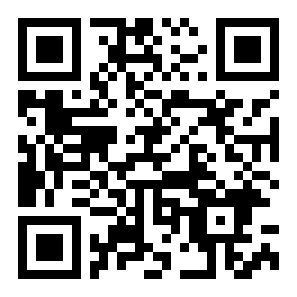

































 湘公网安备
43070202000716号
湘公网安备
43070202000716号